XPSファイルは、特定のレイアウトを持つXPSページ記述言語で記述されたドキュメントです。 XPSファイル形式は、実際にはMicrosoftのPDFの代替形式です。
Microsoftの失望の多くは、XPS形式がPDF形式ほど人気があるとは言えません。 しかし、これはMicrosoftが最新のWindows10バージョンに優れたXPSサポートを含めることを妨げるものではありませんでした。
実際のところ、組み込みのXPSビューアーを使用してXPSファイルを開いて表示できます。 しかし、多くのユーザーは、このアプリが自分のコンピューターのどこにも見つからないと報告しました。 これは、デバイスで手動で有効にする必要があるためです。
Windows10でXPSドキュメントライターを復元する方法
方法1-オプション機能を使用する
- に移動 設定 → アプリと機能 → オプション機能
- クリック 機能を追加 XPSビューアーまで下にスクロールします
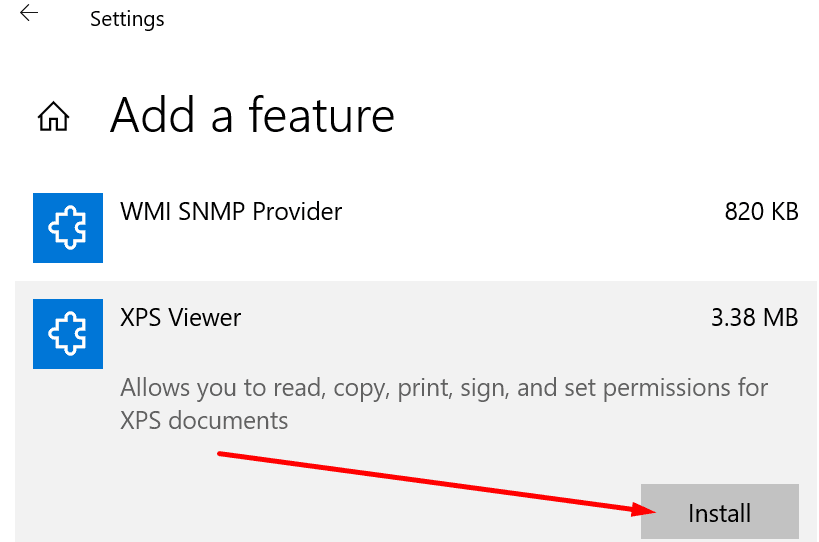
- アプリを選択して、コンピューターにインストールします。
方法2–Windowsの機能設定を使用する
Windowsの機能設定を使用して、コンピューターでXPSビューアーを有効にできます。
- Windowsの検索ボックスに移動し、次のように入力します 窓を回す 次に、 Windowsの機能のオンとオフを切り替える
- チェックしてください MicrosoftXPSドキュメントライター
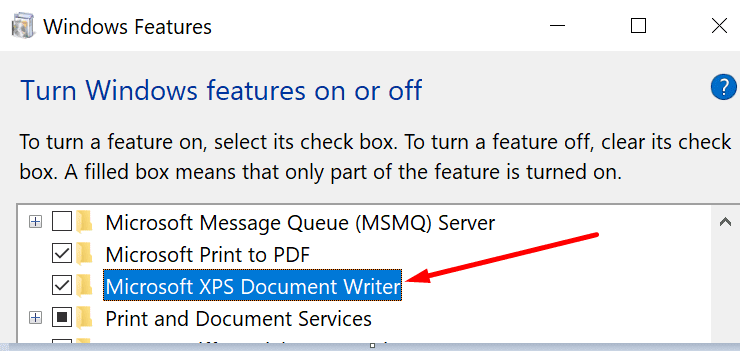
- 変更を適用して、コンピューターを再起動します。
方法3–コマンドプロンプトを使用する
コマンドプロンプトからXPSビューアーを復元することもできます。 管理者権限でツールを起動し、次のコマンドを入力します。 dism / Online / Add-Capability / CapabilityName:XPS.Viewer.
Enterキーを押して、XPSビューアーがマシンに表示されるかどうかを確認します。
XPSビューアーをマシンに既にインストールしているのに、コンピューターがアプリを検出できない場合は、追加のトラブルシューティング手順を実行してください。
方法4–プリンタポート設定を微調整します
- WindowsキーとRキーを同時に押して、新しい実行ウィンドウを開きます
- を入力 Control.exeプリンター コマンドを入力してEnterキーを押します
- Microsoft XPS Document Writerを右クリックして、[ デバイスを削除
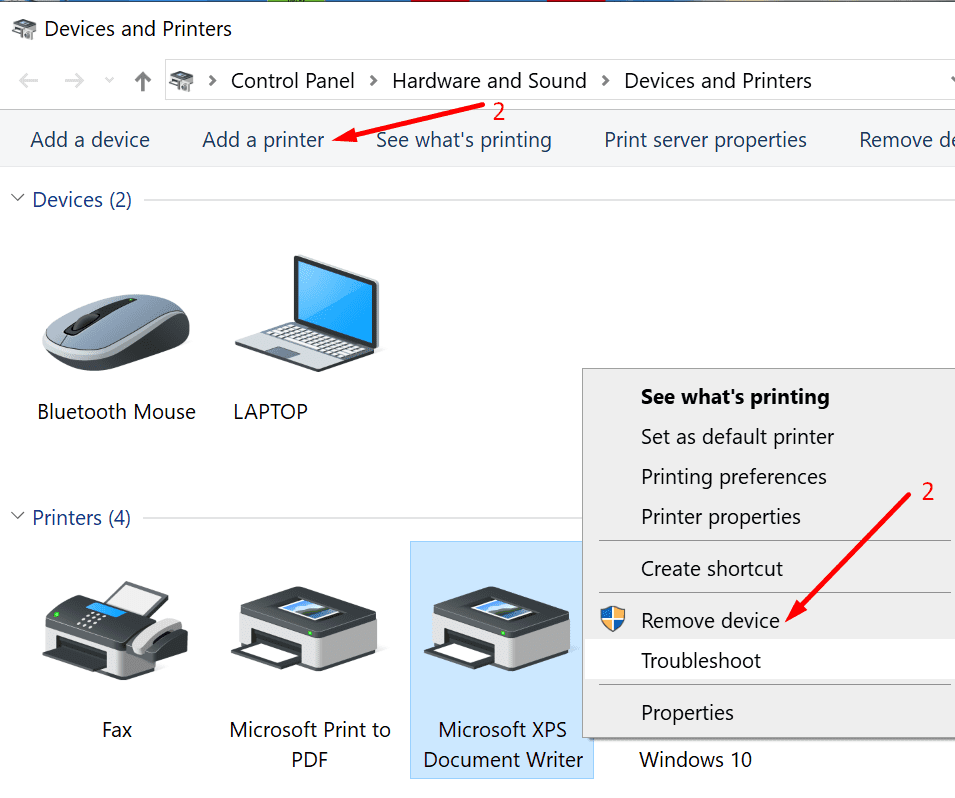
- に移動 プリンターを追加する
- 選択する 必要なプリンターがリストにありません
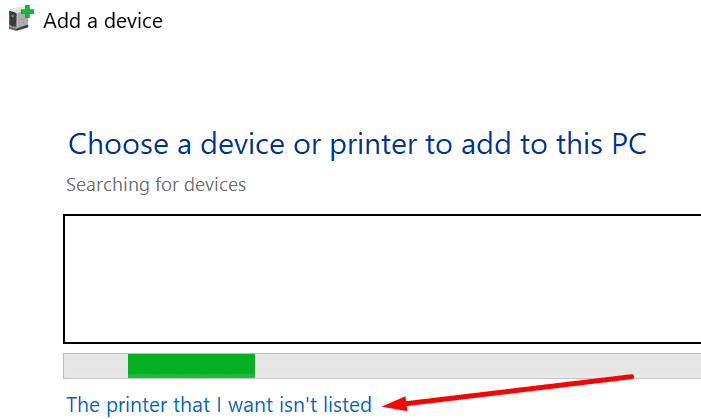
- に移動 ローカルプリンターを追加する
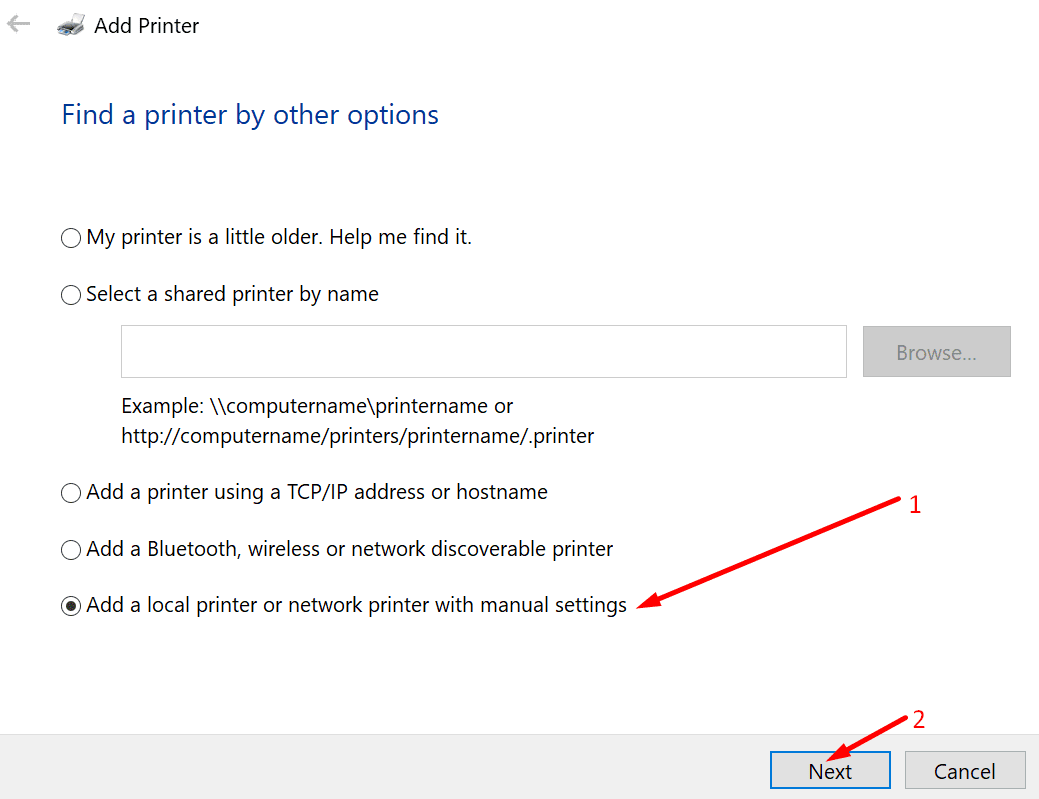
- 選択する 新しいポートを作成します XPSという名前を付けます
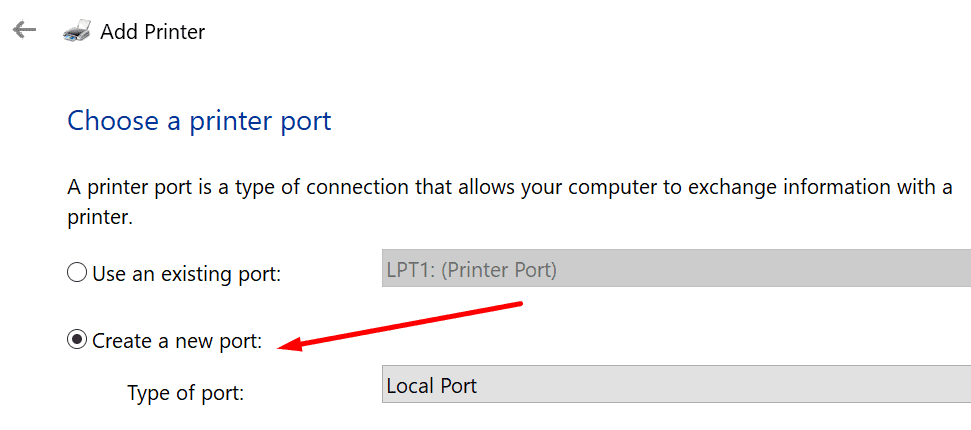
- 選択する ディスクを持っている、 その後 ブラウズ
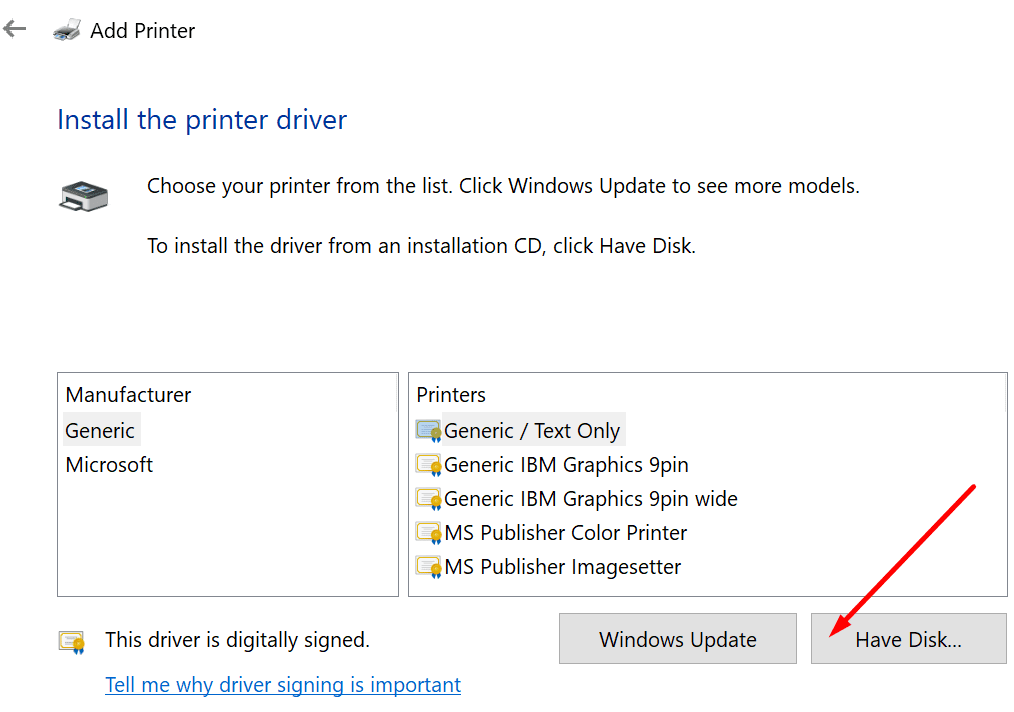
- を選択 prnms001 ファイル
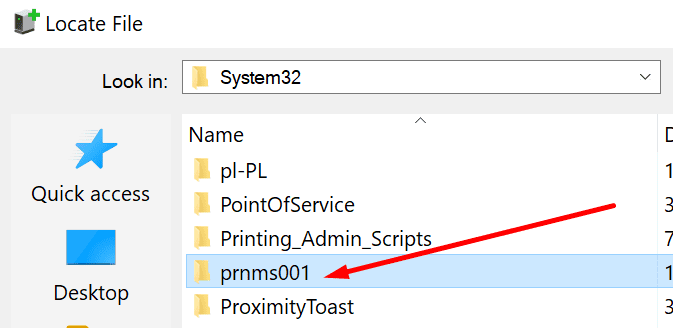
- クリック 現在のドライバーを交換してください
- 以前に入力したプリンター名は、MicrosoftXPSドキュメントライターとして表示されます。
または、この方法を使用することもできます。
- ローカルプリンタの追加→新しいポートの作成に移動します
- [ローカルポート]→[次へ]を選択します
- [ポート名の入力]フィールドに、「XPSポート」→「OK」と入力します。
- 選択する マイクロソフト メーカーリスト

- 最新のXPSDocumentWriterバージョンを選択→次へ
- 選択する 現在インストールされているドライバーを使用する
- プリンター名はMicrosoftXPS DocumentWriterである必要があります
- クリック プリンタを共有しないでください
- のチェックボックスをオフにします デフォルトプリンターとして設定 →終了します。
方法5–OSとプリンタードライバーを更新する
古いバージョンのOSとプリンタドライバを実行している場合、Microsoft XPS Writerが見つからないか、正しく動作しない可能性があります。
最新のWindows10アップデートとプリンタードライバーのバージョンを入手して、問題が解決したかどうかを確認します。
に移動 設定 → アップデートとセキュリティ → アップデートを確認する.

プリンタドライバを更新するには、デバイスマネージャを開き、プリンタのリストを展開して、プリンタドライバを右クリックし、[ ドライバーを更新する.
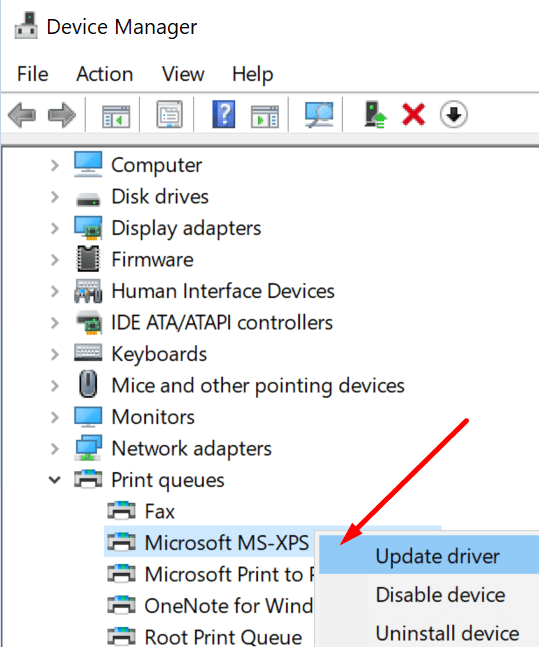
このガイドを使用して、コンピューターでMicrosoft XPSWriterを復元できたことを願っています。